Comment se débarrasser de Yahoo Search dans Chrome

Découvrez comment supprimer Yahoo Search des paramètres par défaut de Google Chrome. Suivez nos conseils pratiques pour restaurer votre expérience de navigation.
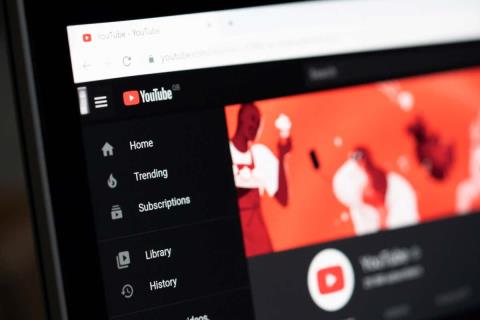
Les sous-titres sont une fonctionnalité importante pour les vidéos, permettant aux téléspectateurs de comprendre toutes les parties parlées d'une vidéo. Cela peut aider votre vidéo et votre chaîne YouTube à devenir plus accessibles aux personnes malentendantes, tout en permettant aux gens de comprendre plus facilement ce qui se passe.
Parfois, certaines parties de l'audio peuvent ne pas être claires, et le fait d'avoir des sous-titres peut énormément aider à cela. YouTube offre aux téléspectateurs la possibilité de voir les sous-titres automatiques ou les sous-titres automatiques générés par YouTube, mais ceux-ci ont tendance à être inexacts. Enfin, les sous-titres peuvent être utilisés pour ajouter différentes traductions linguistiques à votre vidéo, la rendant accessible à un public mondial.
Sur YouTube, vous avez la possibilité d'ajouter des sous-titres aux vidéos. Vous pouvez les ajouter de différentes manières, qu'il s'agisse de taper des sous-titres dans un document séparé ou directement dans YouTube. Vous pouvez ajouter ces sous-titres sur YouTube dans YouTube Studio, vous n'avez donc pas à vous soucier de les éditer vous-même pendant le montage vidéo si vous ne le souhaitez pas. Dans cet article, nous vous donnerons un tutoriel sur la façon d'ajouter rapidement et facilement des sous-titres YouTube directement sur le site.
Télécharger un fichier de sous-titres
Si vous souhaitez ajouter des sous-titres à votre vidéo YouTube , une option consiste à créer un fichier avec les sous-titres tapés. Une fois que vous avez fait cela, vous pouvez ensuite le télécharger sur votre vidéo YouTube. N'oubliez pas qu'il existe également des options pour les saisir sur YouTube pendant que vous regardez la vidéo. Par conséquent, si vous ne souhaitez pas saisir les sous-titres de cette façon ou si vous n'avez pas l'expérience de le faire, vous pouvez ignorer cette étape.
Vous pouvez télécharger un document avec ou sans chronométrage. Cela signifie que le document correspond ou non aux horodatages, ce qui détermine le type de fichier que vous pouvez télécharger. Les sous-titres de base peuvent être téléchargés avec ces types de fichiers de sous-titres :
Si vous avez des sous-titres plus avancés pour contrôler le placement ou les codes temporels, voici les types de fichiers qui doivent être téléchargés :
Si vous téléchargez une vidéo sans chronométrage, vous ne pouvez télécharger que des fichiers .txt. YouTube chronométrera automatiquement vos sous-titres pour qu'ils correspondent à l'audio.
Une fois que vous avez saisi vos sous-titres, vous pouvez les télécharger sur YouTube sur votre compte YouTube en suivant ces étapes :
Si vous ne souhaitez pas saisir un fichier de sous-titres séparé, vous pouvez également les ajouter directement sur YouTube à l'aide de l'éditeur de sous-titres.
Tapez les sous-titres sur YouTube
L'éditeur de sous-titres vous permet de taper vos sous-titres pendant que vous regardez votre vidéo. C'est une option très simple qui peut vous donner beaucoup de contrôle sur l'apparence de vos sous-titres, surtout si vous n'avez pas beaucoup d'expérience avec l'ajout de sous-titres. Suivez ces étapes pour ajouter des sous-titres de cette façon.
Les sous-titres seront ensuite ajoutés à votre vidéo YouTube. Vous pouvez revenir les modifier si nécessaire.
Si vous ne souhaitez pas modifier la synchronisation des sous-titres, vous pouvez également sélectionner Synchronisation automatique au début pour que YouTube synchronise automatiquement vos sous-titres.
Créer des sous-titres pour de meilleures vidéos YouTube
Ce n'est jamais une mauvaise idée d'avoir des sous-titres sur vos vidéos YouTube . Non seulement vous permettrez aux malentendants de regarder votre contenu, mais vous serez également sûr que toute personne souhaitant des sous-titres sur vos vidéos les aura. Étant donné que YouTube a rendu leur ajout si facile, c'est un autre moyen simple de rendre vos vidéos encore meilleures et plus accessibles.
Découvrez comment supprimer Yahoo Search des paramètres par défaut de Google Chrome. Suivez nos conseils pratiques pour restaurer votre expérience de navigation.
Peu importe si votre mot de passe comporte 32 caractères alphanumériques et qu'il faudrait plusieurs quintillions d'années pour le déchiffrer, il n'est pas sécurisé. En fait, tout ce qui touche à Internet n'est pas sécurisé.
Il est compréhensible de vouloir une pause dans les médias sociaux. Si rien n'est fait, l'utilisation des médias sociaux peut se transformer en une perte de temps apparemment sans fin.
Windows dispose d'une grande quantité de paramètres qui peuvent être configurés pour ajuster le fonctionnement de Windows. Cependant, ajuster ces paramètres n'est pas la chose la plus facile à faire.
Le stick de streaming Roku est l'une des options les plus polyvalentes pour le divertissement en streaming. Il vous permet d'accéder à vos services préférés comme Apple TV et HBO Max ou même d'utiliser la duplication d'écran pour lire le contenu de votre téléphone.
L'effet d'éclaboussure de couleur est un effet photo sympa où une image est d'abord convertie en noir et blanc, puis la couleur est rajoutée à certaines parties de l'image. Cela fonctionne très bien dans les images avec beaucoup de couleurs vives car cela semble beaucoup plus dramatique lorsque le reste de l'image est converti en noir et blanc et qu'un élément reste en couleur.
Les ordinateurs portables dotés d'écrans tactiles sont faciles à utiliser. La saisie tactile permet une navigation plus rapide et optimise votre ordinateur pour les fonctionnalités et applications axées sur l'écran tactile.
Les fichiers vidéo MP4 sont largement utilisés pour les vidéos. Si vous venez de terminer le montage d'une vidéo dans Adobe Premiere Pro, vous souhaiterez peut-être l'exporter dans ce format.
Vous pouvez utiliser Facebook pour rester en contact avec vos amis, acheter ou vendre des produits, rejoindre des groupes de fans, etc. Mais des problèmes surviennent lorsque vous êtes ajouté à des groupes par d'autres personnes, surtout si ce groupe est conçu pour vous spammer ou vous vendre quelque chose.
De nombreuses personnes utilisent désormais Discord pour se connecter avec d'autres joueurs et pour la communication personnelle et professionnelle. Pour éviter toute confusion ou confusion accidentelle, vous pouvez créer des serveurs distincts pour différents groupes de personnes.
Pour tirer le meilleur parti de votre appareil Roku, vous devrez ajouter des canaux. Une chaîne est une source de divertissement sur votre Roku et vous pouvez ajouter autant de chaînes que vous le souhaitez à votre appareil Roku.
Netflix est disponible partout dans le monde sauf dans quelques endroits comme la Chine et la Corée du Nord. Cependant, de nombreux contenus Netflix sont limités en fonction du pays dans lequel vous vous trouvez.
Avoir un compte sur plusieurs réseaux sociaux est nécessaire pour être un influenceur de médias sociaux réussi. La gestion de plusieurs comptes peut prendre beaucoup de temps et d'efforts.
Procreate pour iOS possède de nombreuses fonctionnalités pour créer de superbes œuvres d'art, rivalisant avec certains des meilleurs éditeurs graphiques. Une fonctionnalité utile pour les artistes dans Procreate est la possibilité d'utiliser des polices.
Vous venez de télécharger un fichier sans extension. Vous avez probablement remarqué que Windows ne pouvait pas ouvrir ce fichier et vous a invité à choisir un programme pour l'ouvrir.
MS Excel peut afficher 1 048 576 lignes. Bien que cela puisse sembler être un très grand nombre dans une utilisation normale, il existe de nombreux scénarios où cela ne suffit pas.
Si vous recherchez un VPN auquel vous pouvez faire confiance, vous ne pouvez pas vous empêcher de tomber sur le terme « kill switch » ou, plus rarement, « killswitch ». « Aussi pratique que soit cette fonctionnalité VPN, son fonctionnement n'est pas toujours bien expliqué.
TikTok veut conserver sa revendication sur toutes ses vidéos, mais si vos vidéos peuvent vous gagner des fans et augmenter l'engagement sur une plateforme, pourquoi pas une autre. Il est facile de télécharger une vidéo TikTok sur votre téléphone, mais elle est accompagnée d'un filigrane qui reste si vous la téléchargez ailleurs.
Avez-vous encore besoin d'un logiciel antivirus tiers sur les systèmes modernes. Il y a des compromis, alors assurez-vous de savoir dans quoi vous vous embarquez avant de cliquer sur ce bouton de téléchargement.
Si vous faites partie d'une communauté Internet, vous rencontrerez forcément des problèmes avec les autres et vous vous retrouverez dans une position où vous ressentirez le besoin de signaler quelqu'un. Sur Discord, vous avez la possibilité de signaler n'importe qui de plusieurs façons.
Vous êtes confronté au problème du logiciel AMD Adrenalin qui ne fonctionne pas ou ne s
Pour corriger l
Apprenez à maîtriser le chat Zoom, une fonctionnalité essentielle pour les visioconférences, avec nos conseils et astuces.
Découvrez notre examen approfondi de l
Découvrez comment récupérer votre Instagram après avoir été désactivé en suivant nos étapes claires et simples.
Découvrez comment savoir qui a consulté votre profil Instagram avec nos solutions pratiques. Sauvegardez votre vie privée tout en restant informé !
Apprenez à créer des GIF animés facilement avec votre Galaxy S22. Découvrez les méthodes intégrées et des applications pratiques pour enrichir votre expérience.
Découvrez comment changer la devise dans Google Maps en quelques étapes simples pour mieux planifier vos finances durant votre voyage.
Microsoft Teams s
Vous obtenez l




























